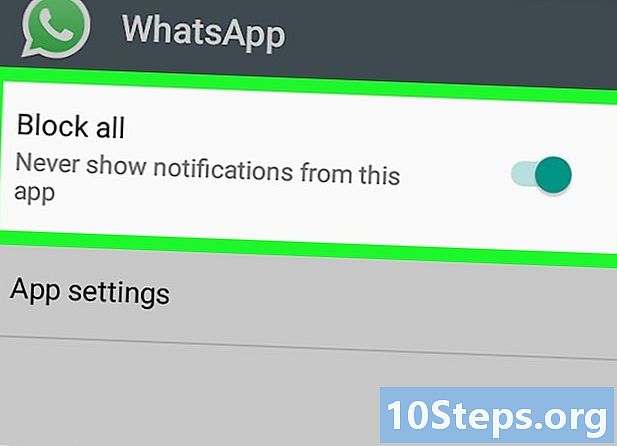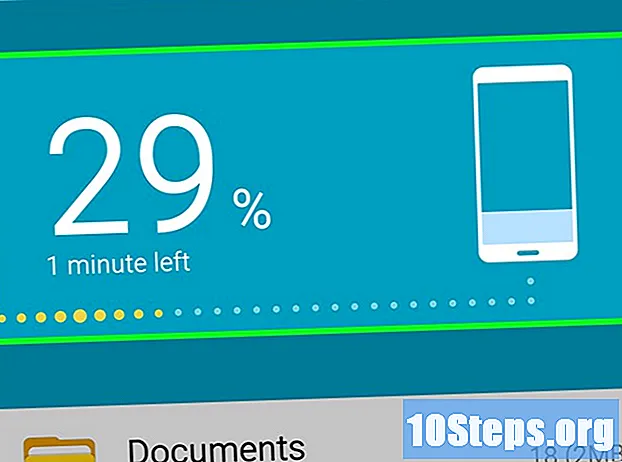
Innhold
Når du bytter telefon, er det mange som ønsker å overføre tekstmeldinger (SMS) fra den gamle enheten til den nye. Det er flere apper i Play Store som utfører denne funksjonen gratis; brukere av en Samsung-smarttelefon kan også bruke Smart Switch-appen til å utføre trådløs overføring mellom mobiltelefoner.
Steps
Metode 1 av 2: Bruke en Transfer-app
Last ned et SMS-backup-program på den gamle Android. Den raskeste måten å overføre meldinger fra en smarttelefon til en annen, er å bruke en app som gjør jobben; det er flere tilgjengelige i Play Store, siden det ikke er noen offisiell metode for overføring. “SMS Backup +” og “SMS Backup & Restore” er to av de mest kjente.

Åpne appen for å utføre sikkerhetskopien på den gamle telefonen. Prosessen er lik for "SMS Backup +" og "SMS Backup & Restore"; begge er detaljert nedenfor.
Koble programmet til Gmail-kontoen din (SMS Backup +). SMS Backup + lager kopier av tekstmeldingene og lagrer dem på Gmail-kontoen. berør “Connect” for å velge riktig konto. Bruk den samme Gmail-adressen som er logget på Android-enheten, noe som gjør prosessen mer praktisk under restaureringen.

Start sikkerhetskopien. Trykk på "Sikkerhetskopi" (gjelder begge applikasjoner) for å starte prosessen.
Angi sikkerhetskopieringsstedet (bare SMS Backup & Restore). Programmet vil lage en lokal sikkerhetskopifil for SMS, som brukeren kan lagre til en skylagringstjeneste.
- Trykk på "Lokal sikkerhetskopi og opplasting" for å velge en skylagringstjeneste eller for å sende sikkerhetskopifilen til deg selv.
- Merk av i boksen "Inkluder MMS-meldinger" slik at gruppemeldinger og vedlegg også er inkludert.

Vent til sikkerhetskopien er ferdig, noe som kan ta litt tid hvis det er for mange meldinger å kopiere. Hvis du ikke tror det er nødvendig å lage en sikkerhetskopi av MMS, fjerner du merket for dette alternativet; filopprettingstiden vil bli redusert.
Overfør sikkerhetskopifilen til den nye smarttelefonen (bare SMS Backup & Restore). Når den er opprettet, må den overføres til Android-enheten du kjøpte; Hvis du opprettet bare en lokal fil når du sikkerhetskopierer, kobler du smarttelefonen til en datamaskin og kopierer XML-elementet, fra "SMSBackupRestore" -mappen, til den nye telefonen. Hvis du er lastet opp til en skylagringstjeneste, ikke bekymre deg for overføringen.
- Etter å ha koblet Android til datamaskinen, kan du få tilgang til den i "Denne datamaskinen" -vinduet (Windows) eller på skrivebordet (Mac). Når du kopierer XML til den nye enheten, må du plassere den i enhetens hjemmekatalog for å finne den lett senere.
Nå, installer den samme SMS-backup-appen på telefonen du kjøpte.
- Når du bruker SMS Backup +, kobler du den nye enheten til den samme Google-kontoen.
Trykk på "Gjenopprett" for å starte prosessen for gjenoppretting av meldinger. Begge appene vil ha en knapp med funksjonen på hovedskjermene; Velg det for å komme i gang.
Velg sikkerhetskopifilen (i SMS Backup & Restore). Når restaureringsprosessen har startet, blir du bedt om å velge filen du vil gjenopprette; Hvis du allerede har kopiert den til enheten, bruker du filbehandleren (som åpnes automatisk) og velger den. Hvis du overførte det til skylagring, trykker du på “⋮” og velger den tilhørende tjenesten.
Angi backup-appen som standard for tekstmeldinger. Alternativet vil vises før restaureringen, og du må godta å fortsette; etter at prosessen er over, kan du imidlertid gå tilbake til å bruke det du ønsker.
Vent til SMS-restaureringen er fullført. Dette kan ta en stund, spesielt hvis sikkerhetskopifilen er stor.
Slå tilbake applikasjonen som ble brukt for å få tilgang til tekstmeldinger. Etter at restaureringen er fullført, vil brukeren kunne stille inn SMS-appen som tidligere ble brukt som standard.
- Åpne "Innstillinger" -appen.
- Trykk på "Mer" i delen "Trådløs og nettverk".
- Velg "Standard SMS-app" for å velge programmet du vil sende meldinger til.
Metode 2 av 2: Bruke smartbryteren (Samsung)
Finn ut hva applikasjonen gjør. Smart Switch, opprettet av Samsung, har som formål å overføre data fra en Samsung-enhet til en annen (men kan også brukes til å overføre fra alle Android-modeller til en Samsung). Ikke alle modeller støttes, og programmet fungerer best når du bruker to Samsung smarttelefoner.
Installer smartbryteren på begge telefonene. Begge må ha applikasjonen installert for å utføre hurtigoverføringen; det er gratis i Play Store, og de aller fleste Samsungs vil allerede ha den installert på fabrikken.
- Smart Switch fungerer kanskje ikke med noen produsenter; Hvis ja, bruk forrige metode for å overføre SMS.
Velg "Android-enhet" i begge applikasjonene for å koble til hverandre.
Plasser mobiltelefonene 10 cm fra hverandre. Smart Switch bruker NFC-teknologi for å etablere en Bluetooth-tilkobling, som er mest effektiv når enhetene er i nærheten av hverandre.
Trykk på "Start" på begge smarttelefonene. Du må velge senderenhet.
Konfigurer den gamle enheten som "senderenhet".
Den nye vil være "målenheten".
Velg "Connect" på mobiltelefonen som skal sende filen. En PIN-kode vises.
Trykk på "Neste" på den andre telefonen. Angi PIN-koden hvis tilkoblingen ikke opprettes automatisk; vises en liste over overførbare data.
Sjekk at alternativet "Meldinger" er merket av på den sendende enheten. Deaktiver alt du ikke vil overføre til den nye telefonen.
Trykk på "Send" på smarttelefonen som vil sende meldingene og "Motta" på den andre. SMS-en (og alle andre data du har valgt) vil bli gitt videre til den nye enheten.
Vent til meldingen “Done”. Det vil indikere at overføringen var vellykket; den gamle SMS-en må være i meldingsapplikasjonen til smarttelefonen du nettopp kjøpte.